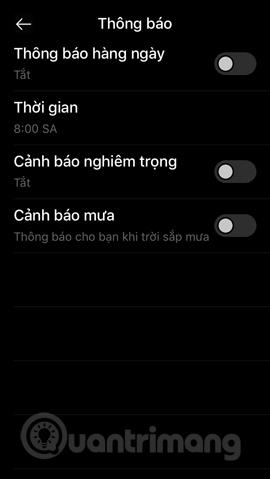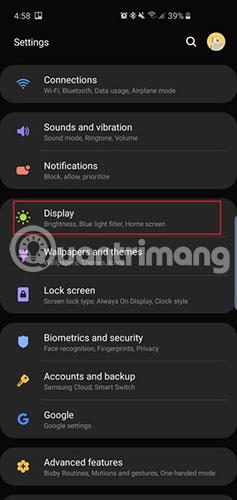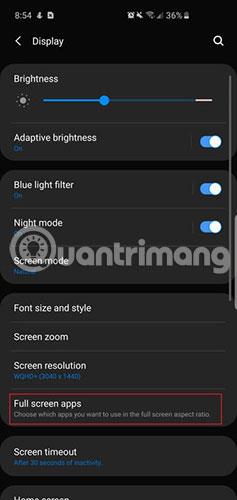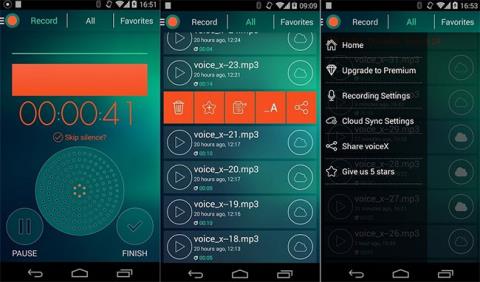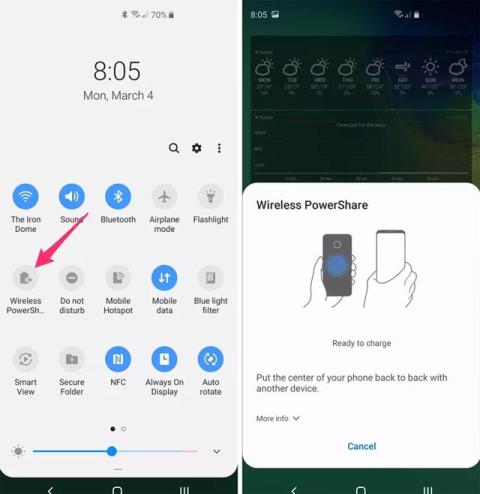Det finns många saker som S10, S10 Plus eller S10e kan göra och Tips.BlogCafeIT har föreslagit viktiga inställningar att ändra på dessa modeller för att få ut det mesta av dem . En av förändringarna i dessa nya telefoner är hur selfiekameran är designad inuti skärmen, vilket gör att gränssnittet kan maximera skärmens fastigheter.
Namnet på den flytande selfiekameran längst upp till höger på den här skärmen kallas hålslagskamera eller "punch"-kamera. Den "hålstansade" kameran är inte lika kontroversiell som skåran på telefonen (den svarta delen rymmer vanligtvis selfiekameran och högtalaren), men många gillar inte denna nya design. Om du inte gillar den här kameran, oroa dig inte! Det finns ett sätt att dölja det i inställningarna och få tillbaka ramen till ett mer traditionellt utseende.
Hur man döljer den "hålslagna" kameran
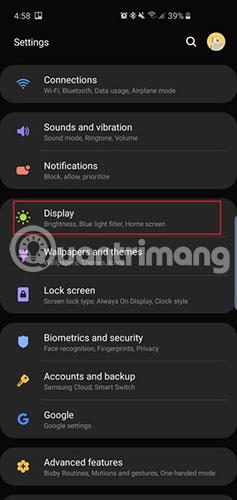
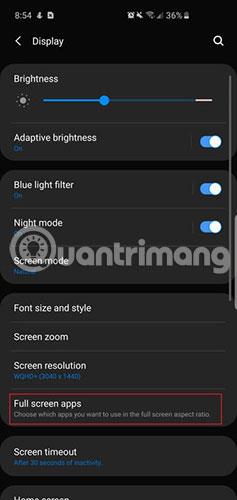

Besök appen Inställningar i applådan eller svep helt enkelt nedåt på meddelandefältet och tryck på kugghjulsikonen uppe till höger. Gå nu till Display > Helskärmsappar . Du kommer att se alternativet Göm främre kamera . Tryck på knappen för det här alternativet och nu kommer en svart stapel att läggas till överst på telefonen för att dölja hålkameran.
Statusfältet kommer att flyttas lite lägre eftersom en del skärmutrymme har förlorats. Enheten kan också se konstig ut nu, med en gigantisk kant längst upp.

Tyvärr är detta det enda alternativet för att dölja "hålslagningskameran". Prova dock metoden nedan för att "gömma" den här kameran, om alternativet ovan inte tillfredsställer dig.
Prova en annan tapet!
Rörelsen att skapa bakgrundsbilder på S10-serien av telefoner för att skapa bakgrundsbilder som täcker S10-molen eller kreativt använda de "hålade" kamerorna på toppen pågår väldigt entusiastiskt. Se en av följande två länkar för att välja din favoritbakgrund:
- https://www.digitaltrends.com/mobile/fun-s10-hole-punch-display-wallpapers/ och
- https://www.reddit.com/r/S10wallpapers

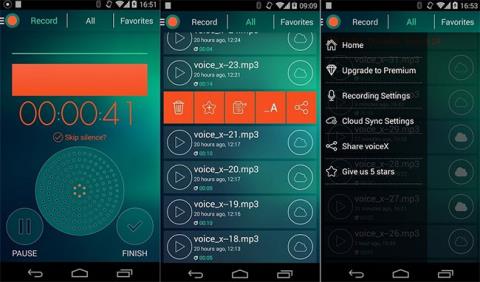

Detta tillvägagångssätt kan effektivt dölja hålkameran på hemskärmen och låsskärmen, men det är fortfarande nödvändigt att "tolerera" det när du använder andra appar.
Önskar dig en framgångsrik ansökan!